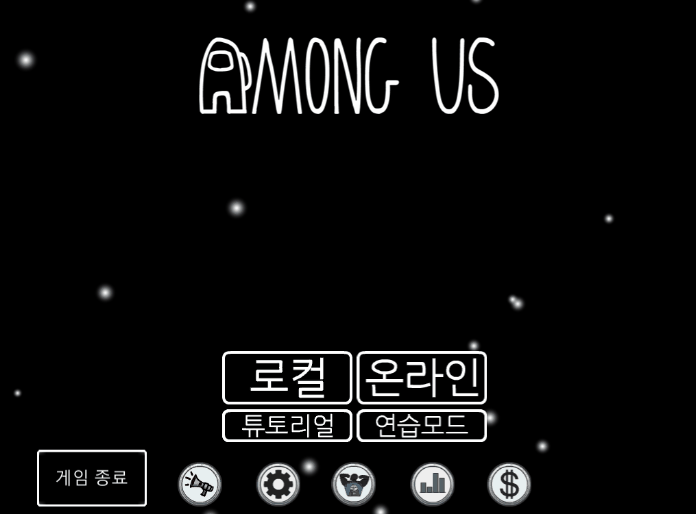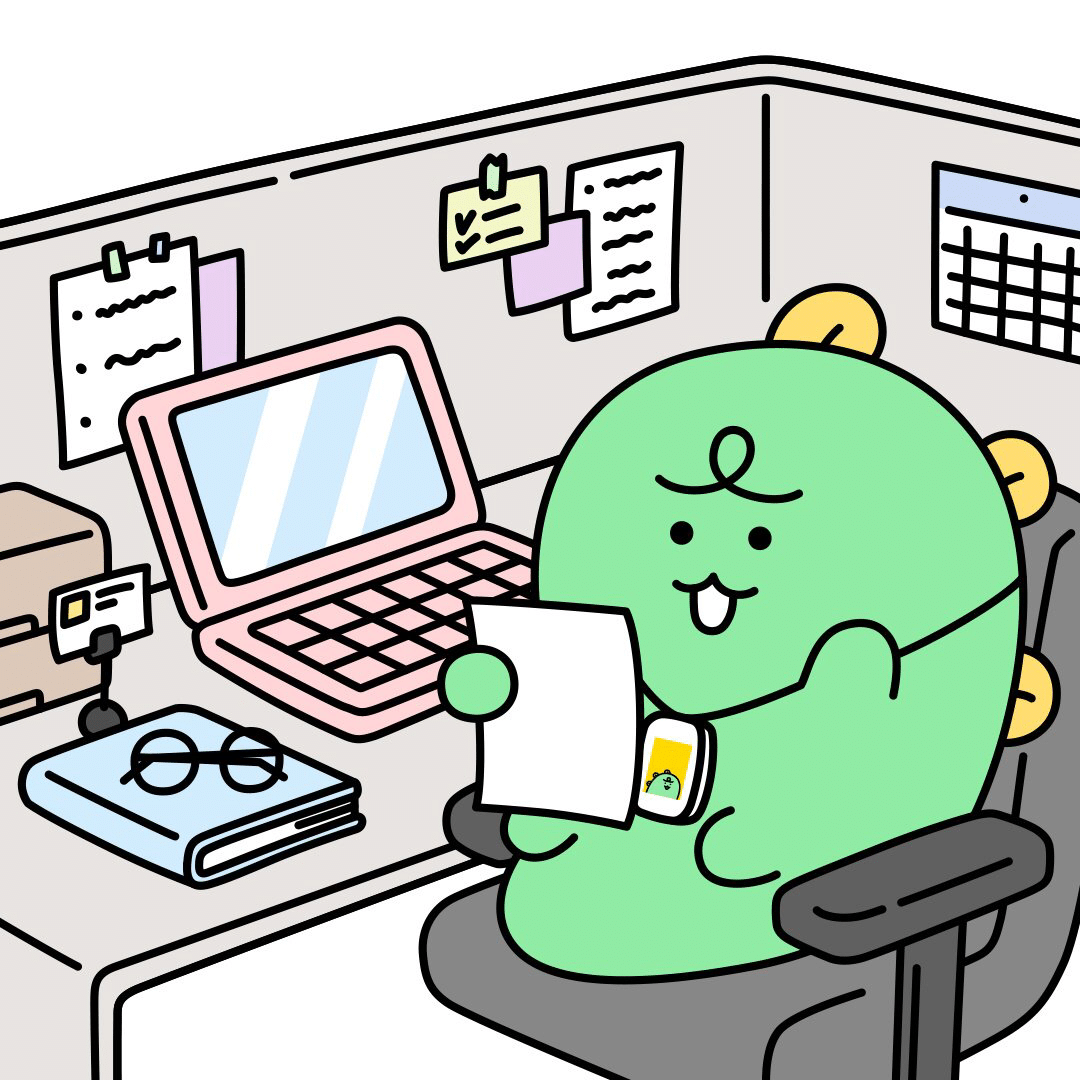.png)
본 포스트는 베르님의 Make the 어몽어스를 정리한 포스트입니다.
https://www.youtube.com/watch?v=To94pHxdjuo&list=PLYQHfkihy4Aw6QjsZqwwbD4ihpwvm7N0U&index=2
1. Particle System을 이용하여 메인 창 배경의 별 파티클 생성하기
어몽어스의 메인 메뉴를 살펴보면 별 입자가 흐르는 것을 볼 수 있습니다. 이번 포스트에서는 해당 내용을 구현해보도록 하겠습니다. 우선 지난 포스트까지 메인 메뉴의 대략적인 배치가 끝난 상태입니다. 별 파티클이 흐르는 것을 구현하기 위해 먼저 Hierarchy View의 Main Camera를 더블 클릭하여 Scene View의 포커스를 카메라 쪽으로 옮겨옵니다.
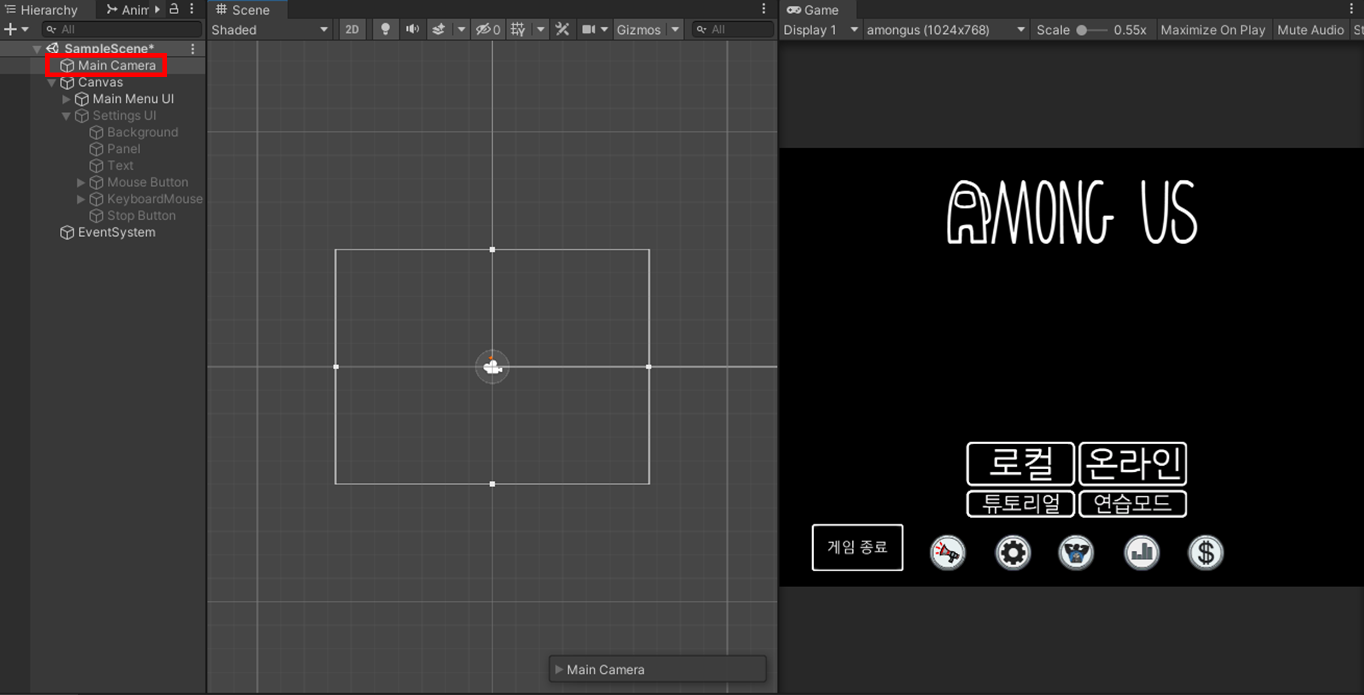
다음으로 Hierarchy 창에서 마우스 오른쪽 클릭을 하여, Effects의 Particle System을 클릭합니다.
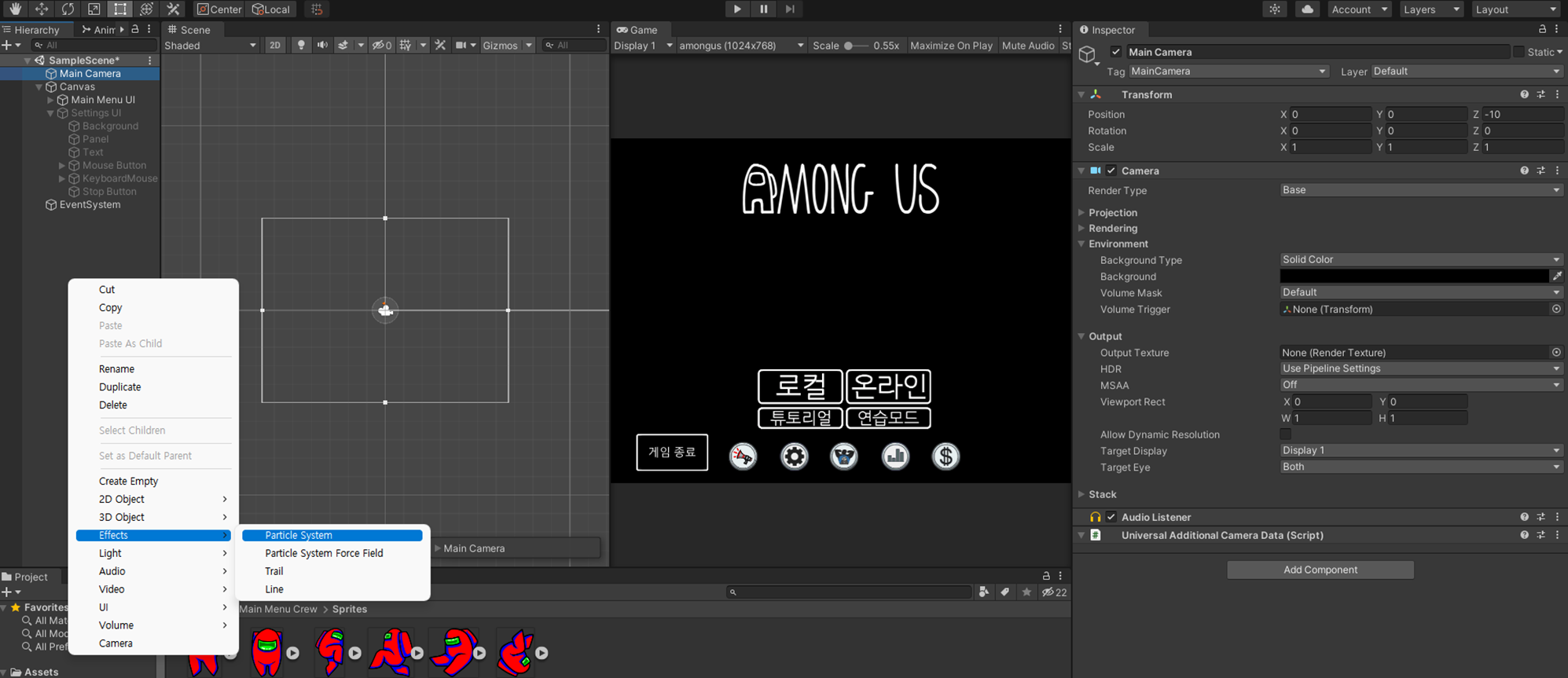
그럼 다음과 같이 Scene View에서 사각형들이 Particle System 오브젝트의 중심으로 부터 나오는 것을 확인할 수 있습니다.
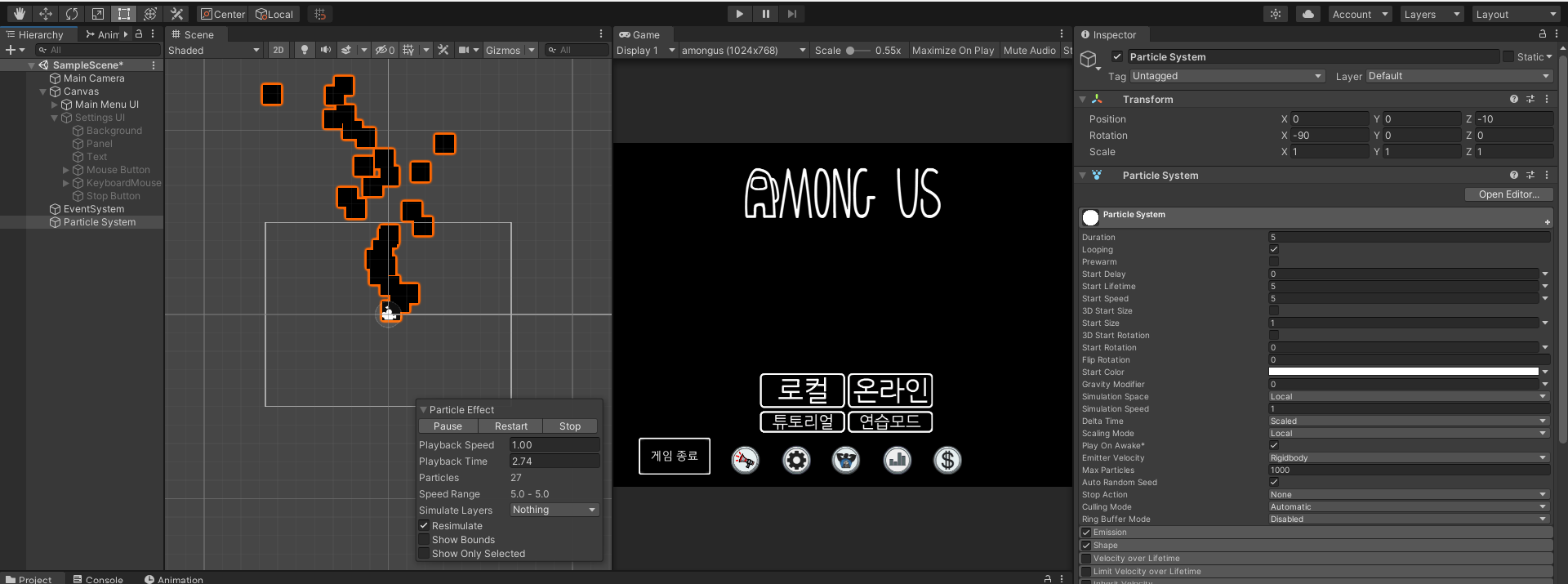
하지만, 현재 게임 뷰에서는 보이지 않기 때문에 보이게 만들어줘야합니다. 이를 위해, Particle System의 Inspector 창 제일 하단의 Renderer section에서 Material를 클릭하고, 이를 Sprite-Lit-Default에서 Default-particle를 찾아서 넣어줍니다. 이제 어몽어스에서 나오는 반짝이는 빛과 유사하게 뿜어져 나오는 것을 확인할 수 있습니다.
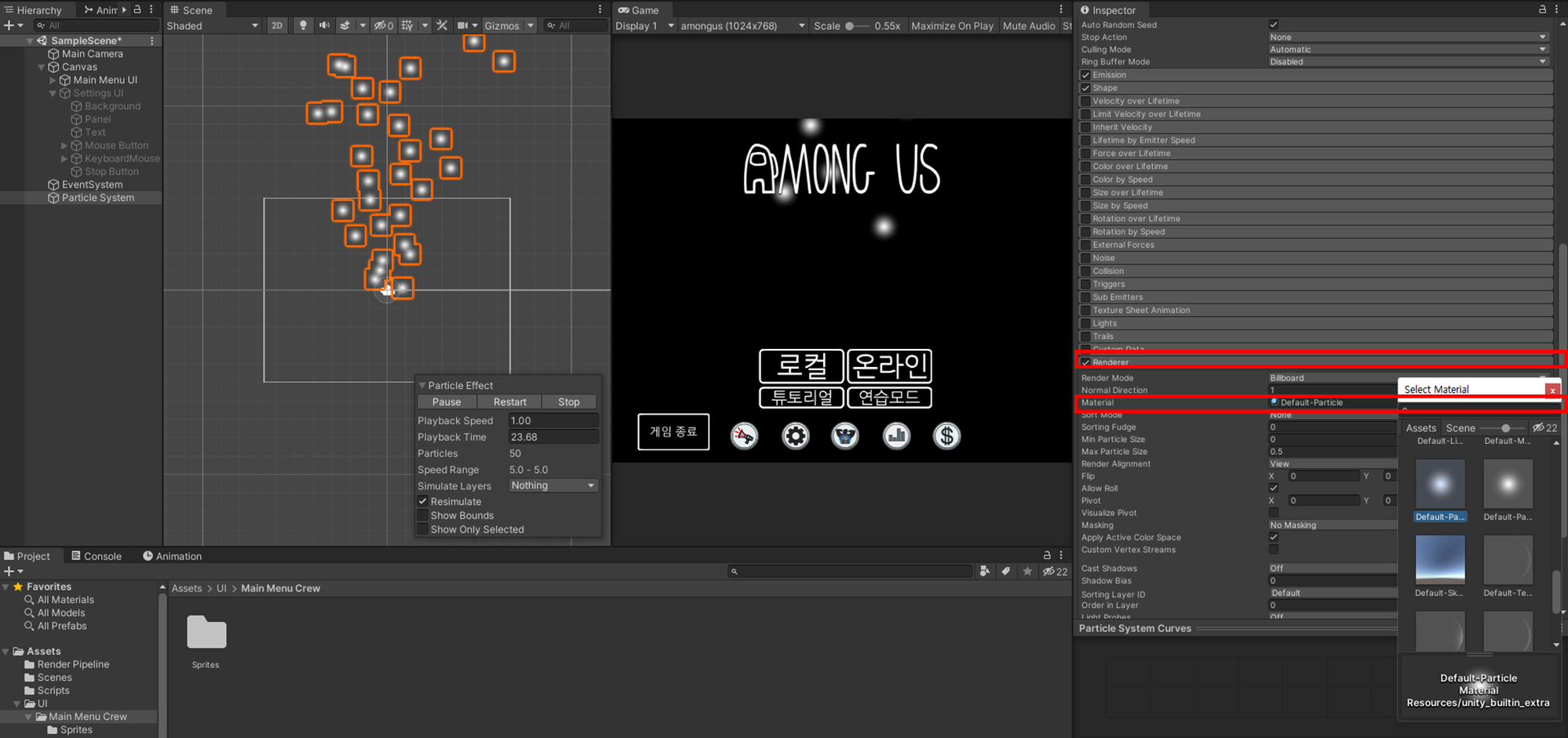
현재는 아래에서 위로 파티클들이 움직이는 것을 볼 수 있습니다. 실제 어몽어스 게임에서는 왼쪽에서 오른쪽으로 파티클들이 움직이기 때문에 추가로 수정해보겠습니다. 상단의 Shape Section에서 Cone을 Box로 변경해줍니다. Scene View를 확인하면 부채꼴 형태로 퍼져나가던 파티클들이 일직선으로 퍼져나가는 것을 확인할 수 있습니다.
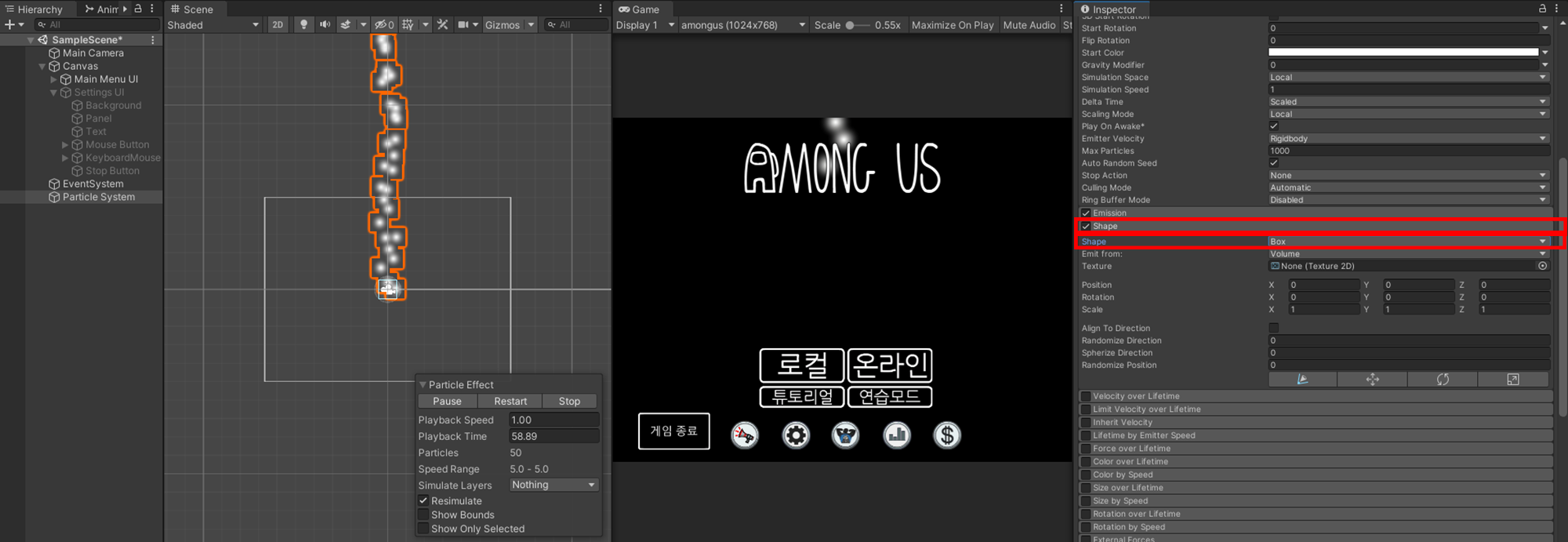
다음으로, 왼쪽에서 오른쪽으로 파티클들이 움직이도록 만들기 위해서, rotation을 90으로 설정해줍니다. 그러면 Scene View에서 확인이 가능하듯이 파티클들이 왼쪽에서 오른쪽으로 움직이는 것을 확인할 수 있습니다.
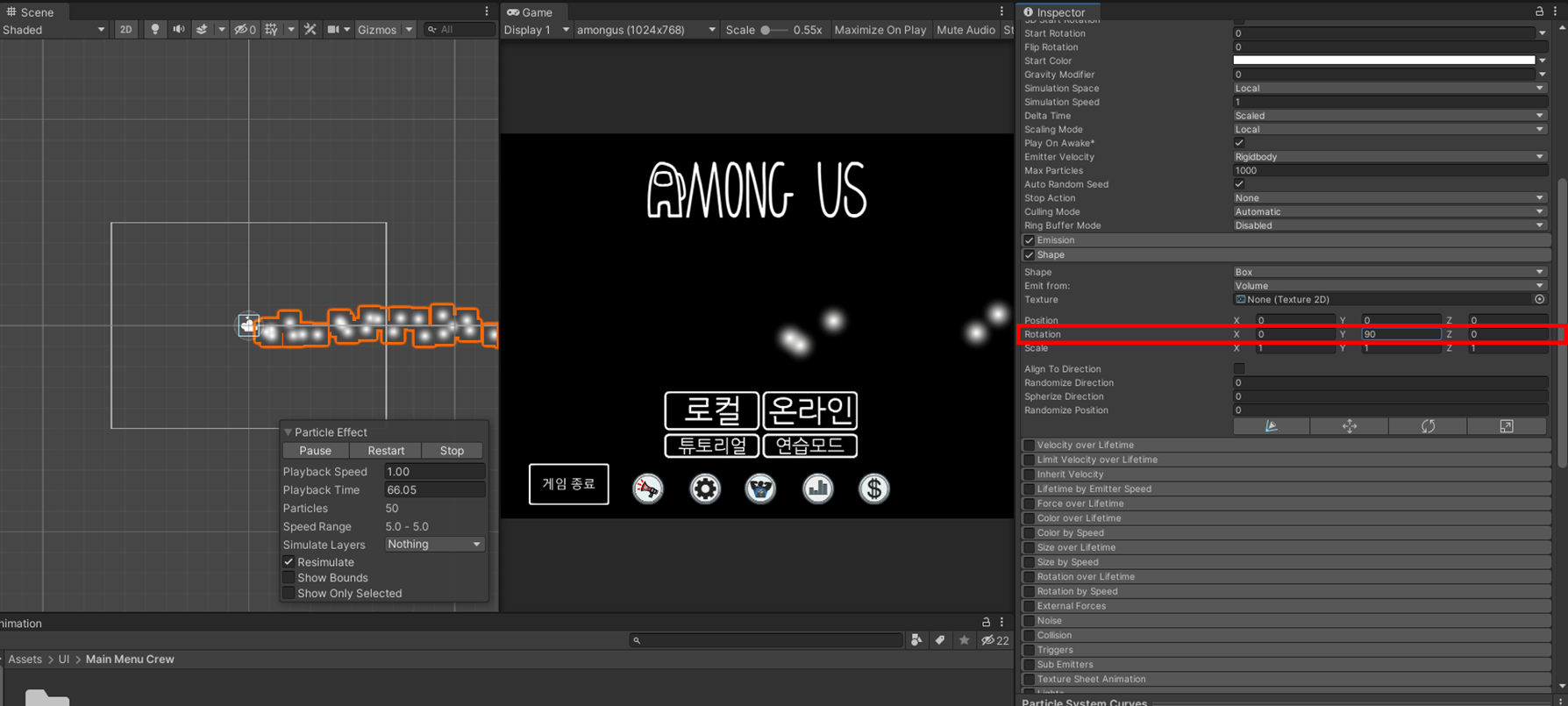
위의 경우 굉장히 좁은 영역으로 파티클이 쏟아지기 때문에, 화면에 전체적으로 파티클이 나오게 하기 위해서 Scale 값도 조정해줍니다. 이때 크기는 카메라 보다 더 크게 지정합니다. (추가로, scale의 경우 scale에서 변경하고 싶은 값 (x, y, z) 위에 마우스를 대고, 마우스 왼쪽 버튼을 클릭한 후 위 아래로 드래그하여 값을 변경할 수도 있습니다.)
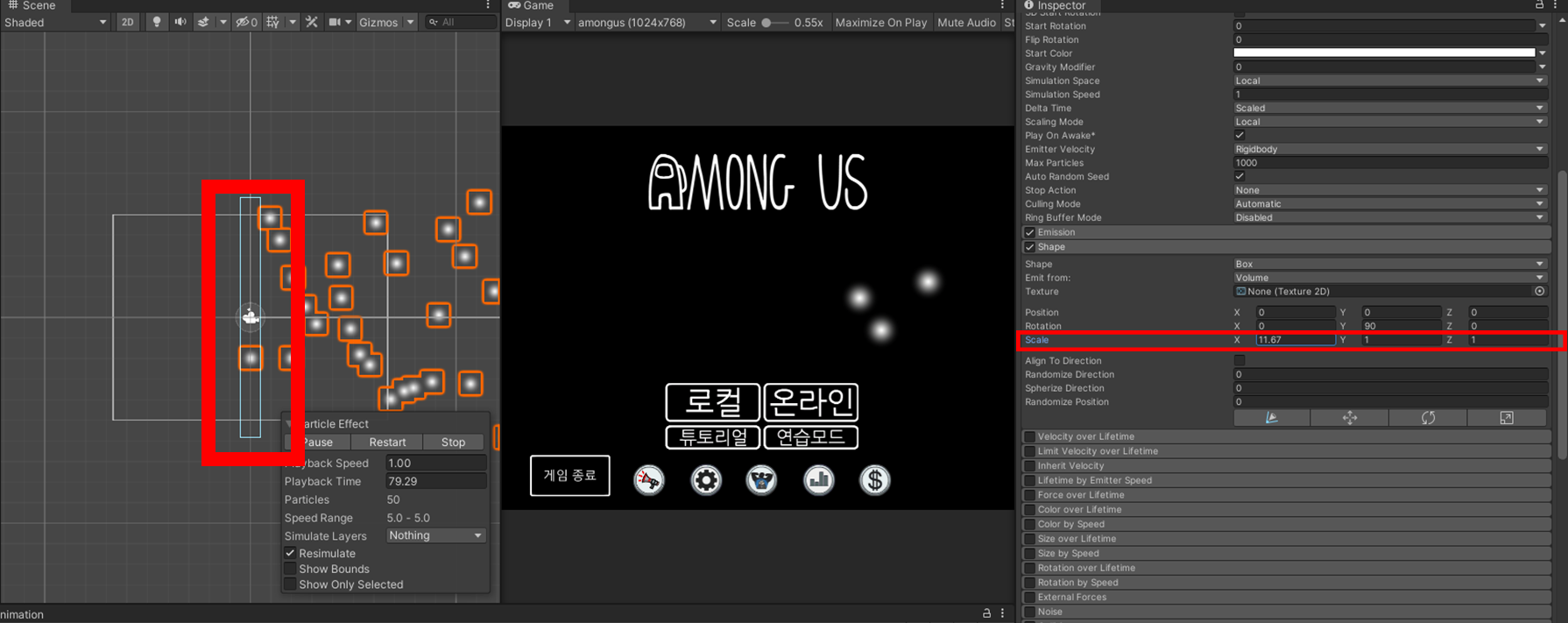
현재는 중앙에 시스템이 위치해 있어서 중앙에서 부터 파티클이 시작하기 때문에 Position 자체를 카메라 바깥에 위치하도록 변경해줍니다. (위와 똑같은 방식으로 x축을 조절하여 카메라보다 조금 밖에 위치하도록 변경합니다.)
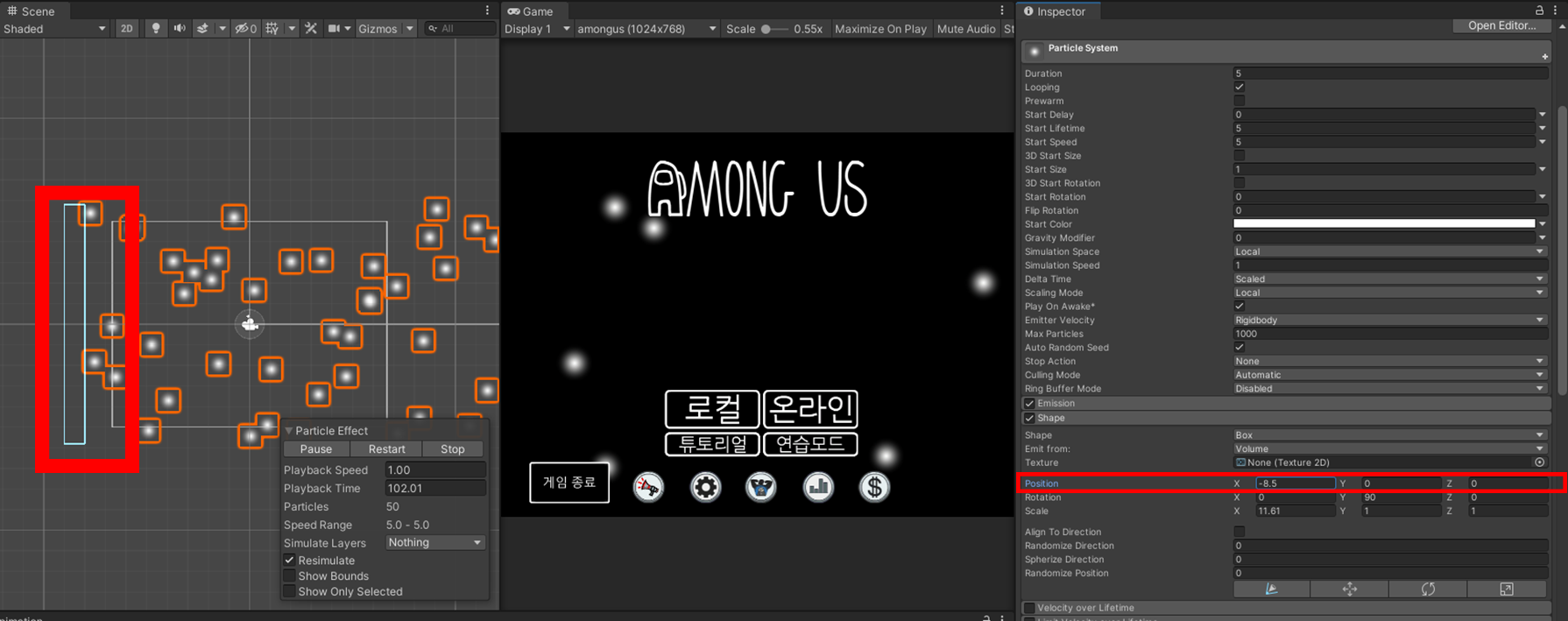
파티클들의 사이즈와 스피드를 랜덤하게 생성하기 위해서 Particle System section의 Start Size와 Start Speed 조정합니다. Random Between Two Constants를 선택하여 영상과 동일하게 Size는 0.2~0.5, Speed는 1~3로 설정하였습니다.
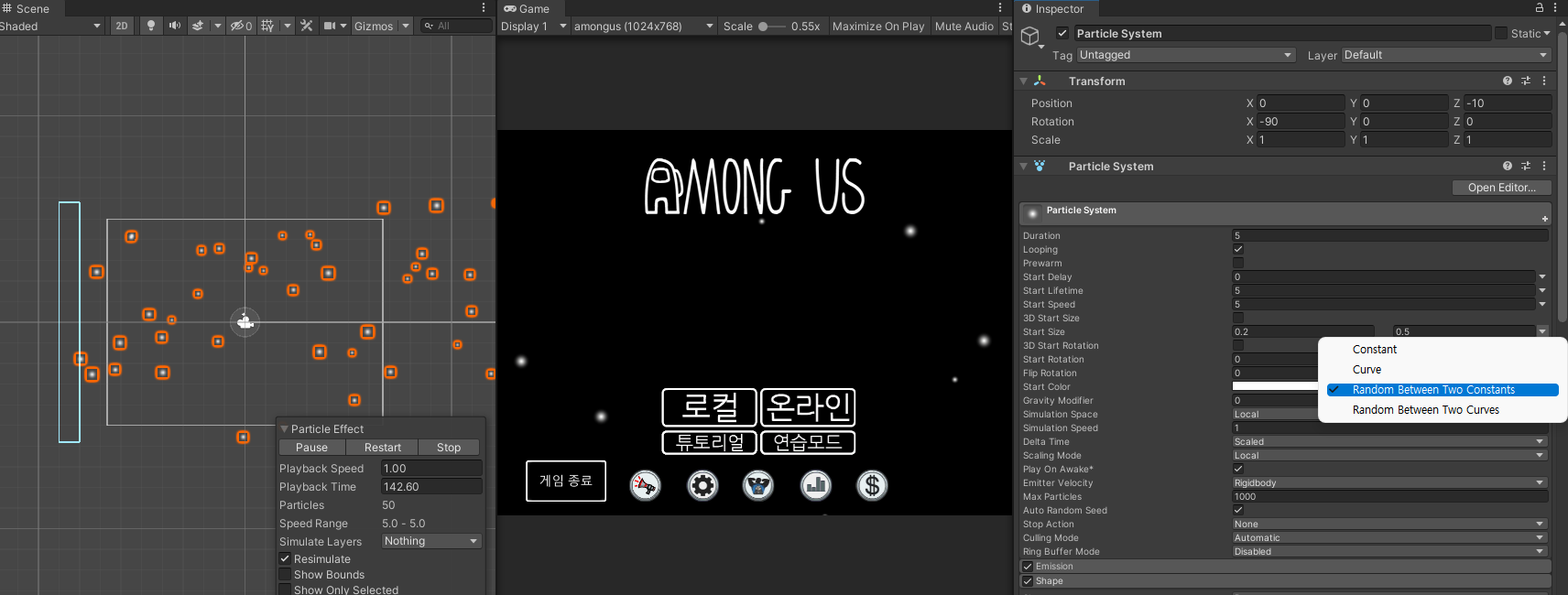
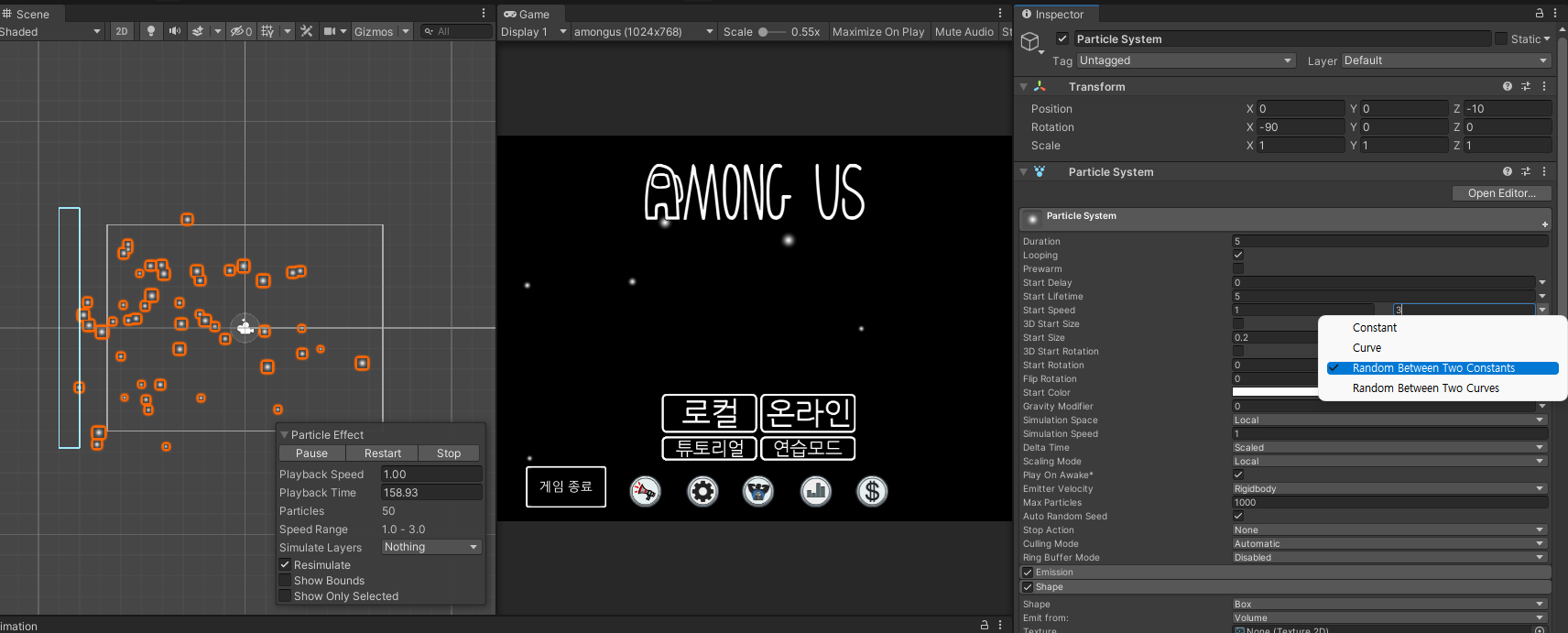
이때 몇몇 파티클들이 화면이 끝나는 지점까지 도달하지 못하고 사라지는 것이 확인됩니다. 따라서, 파티클들의 수명 주기를 넉넉하게 늘려줍니다. (영상에서는 30정도로 설정하였습니다.) Lifetime을 늘려주면 모든 파티클들이 화면 끝까지 도달하는 모습을 볼 수 있습니다.
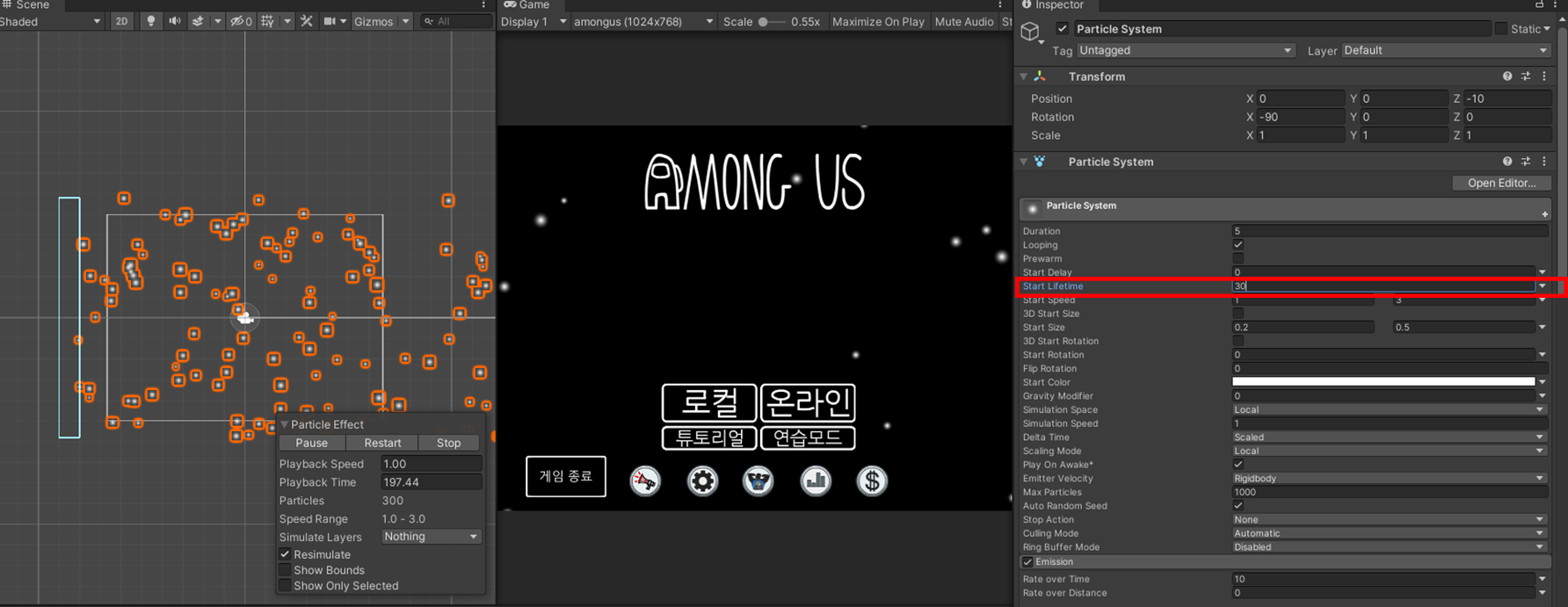
현재 게임을 실행해보면 게임이 시작한 후 얼마 지나야 모든 파티클들이 화면을 가득 채우게 됩니다. 실제 게임에서는 게임 시작과 동시에 이미 파티클들이 꽉 차있도록 연출을 해야 하므로, prewarm 버튼을 활성화해줍니다.
* Prewarm: 게임이 시작된 순간 처음 생성 위치부터 파티클을 생성시키는 것이 아니라, 미리 계산해서 파티클이 생성될 위치에 자연스럽게 배치
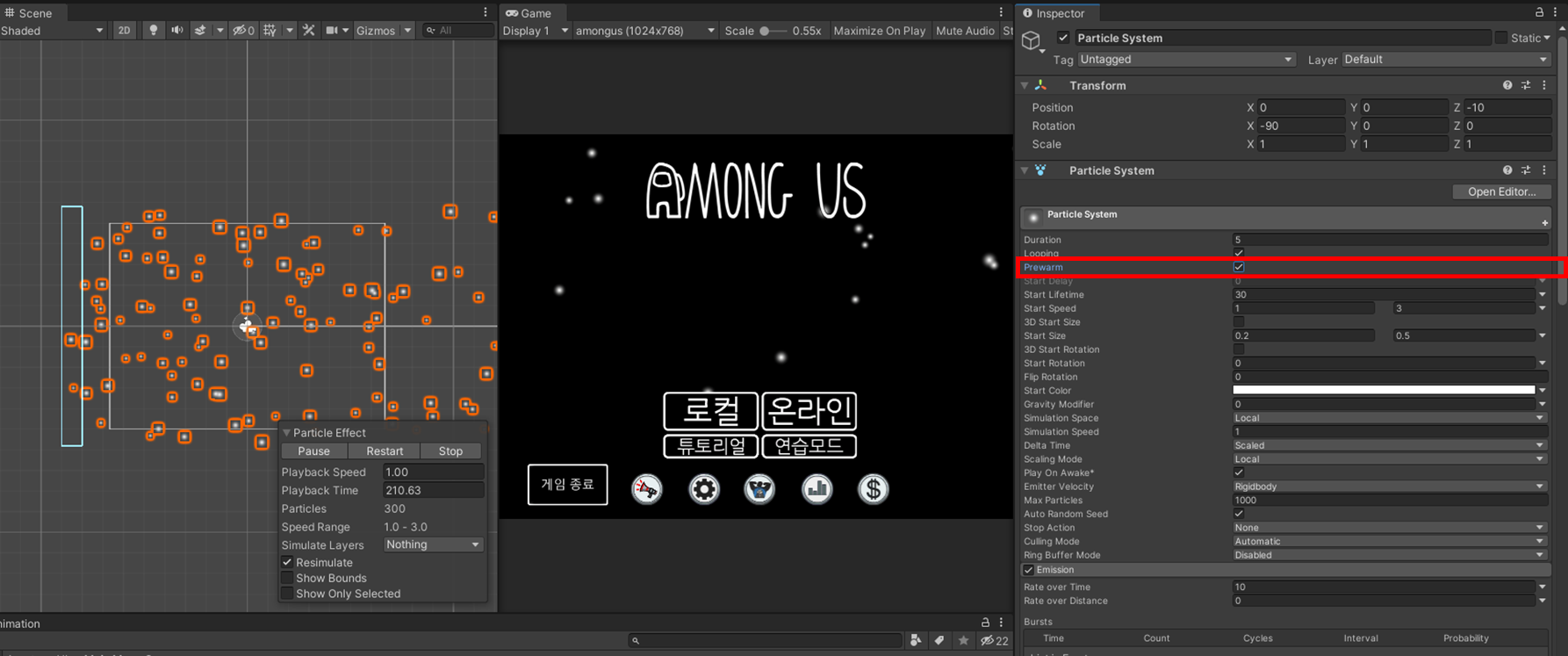
+) 추가로 Game View에 Scene View만큼 파티클이 보이지 않는 상황이 생깁니다.
Transform을 보면 z 값이 -10으로 설정되어 있는데 이것을 0으로 변경해줍니다. (이 값을 변경해줘야 Scene View에서 보이는 것과 동일한 양의 파티클들을 Game View에서 볼 수 있습니다.)
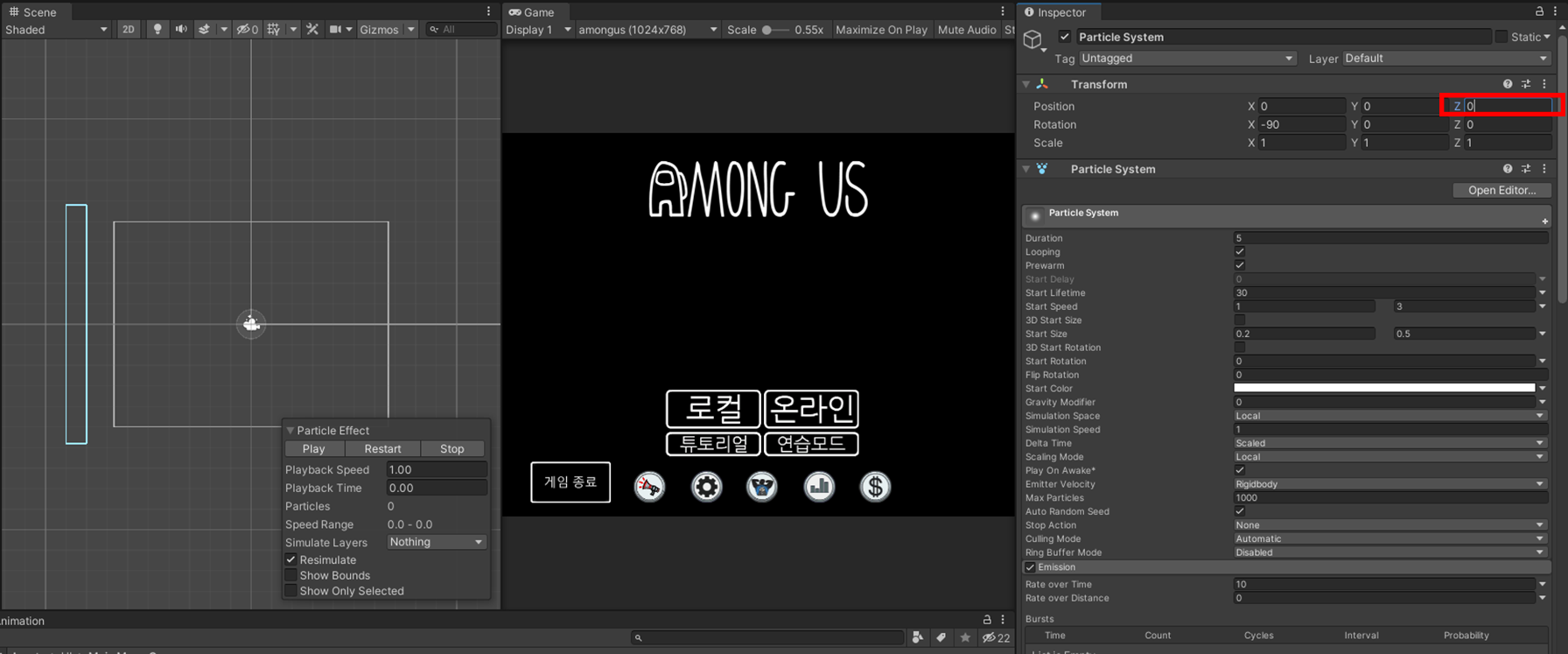
현재 별 파티클의 개수가 굉장히 많습니다. 따라서 Emission Section에서 Rate over Time을 조절해 파티클 개수를 조절합니다. (영상에서는 3으로 설정하였습니다.)
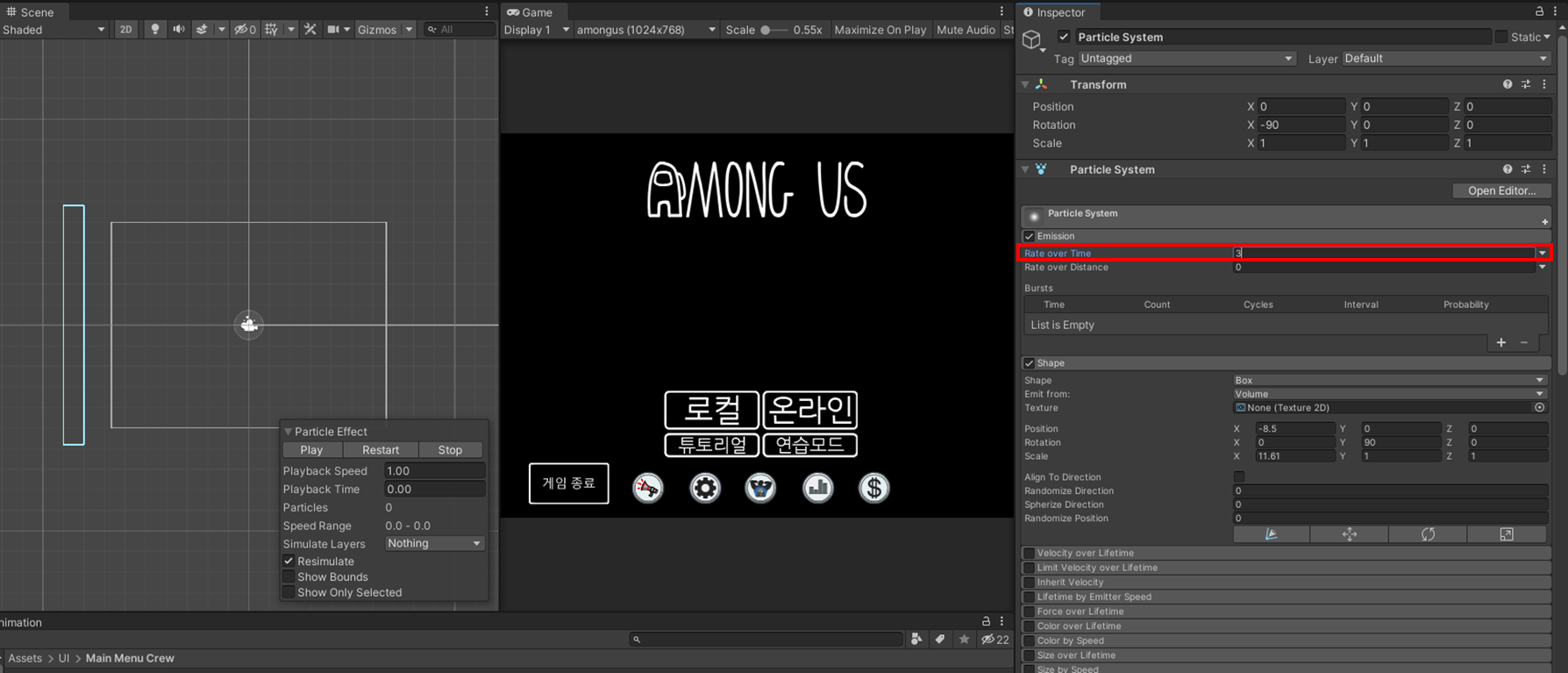
Particle System을 이용하여 배경에 별 파티클을 생성한 최종 결과물입니다.